wsl е®үиЈ…
1. жЈҖжҹҘ BIOS жҳҜеҗҰејҖеҗҜдәҶиҷҡжӢҹеҢ–
2. еҗҜз”ЁwslеҠҹиғҪ
3.е®үиЈ… Ubuntu
е®үиЈ…usbipd-win
1. дёӢиҪҪ
2. еёёз”Ёе‘Ҫд»Ө
3. дҪҝз”Ёdemo
е®үиЈ…esp32-idfејҖеҸ‘зҺҜеўғ
е®үиЈ…vscode-esp-idfжҸ’件
е®үиЈ…esp32ејҖеҸ‘зҺҜеўғ
дҪҝз”Ё
Windowsе’Ңwslзј–иҜ‘зҺҜеўғжқҘеӣһеҲҮжҚў
еҺҹе…ҲжҳҜеңЁWindowsзҺҜеўғдёӢпјҢеңЁvscodeдёӢдҪҝз”Ёesp-idfжҸ’件иҝӣиЎҢesp32s3зҡ„зӣёе…іејҖеҸ‘пјҢеңЁvscodeдёӢдҪҝз”Ёesp-idfжҸ’件еҸҜд»ҘдҪҝе®үиЈ…зҺҜеўғжӣҙеҠ зҡ„з®ҖеҚ•е’Ңжё…зҲҪгҖӮдҪҶжҳҜе”ҜдёҖзҡ„зјәзӮ№е°ұжҳҜеңЁWindowsдёӢзј–иҜ‘жҳҜеңЁж—¶еӨӘж…ўдәҶпјҢзү№еҲ«жҳҜдҝ®ж”№иҝҮmenuconfigеҗҺпјҢи§ҰеҸ‘е…ЁеұҖзј–иҜ‘пјҢйӮЈзңҹжҳҜзӯүзқҖйҡҫеҸ—гҖӮеҗ¬иҜҙеңЁlinuxдёӢзј–иҜ‘жҜ”иҫғеҝ«пјҢжүҖд»Ҙжғіе°қиҜ•еңЁwslдёӢиҝӣиЎҢзј–иҜ‘пјҢеҠ еҝ«зј–иҜ‘зҺҜеўғгҖӮ
зј–иҜ‘ж—¶й—ҙеҜ№жҜ”пјҲд»ҘдёӢеҸӘжҳҜзІ—з•ҘеҜ№жҜ”пјҢд»…д»…жҳҜзӣёеҜ№ж—¶й—ҙжңүд»·еҖјпјҢз»қеҜ№ж—¶й—ҙе’Ңз”өи„‘жҖ§иғҪзӣёе…іпјүгҖӮеҸҜд»ҘзңӢеҮәпјҢwslдёӢзҡ„зј–иҜ‘ж—¶й•ҝжңүжҳҺжҳҫжҸҗеҚҮгҖӮ
еқҮзј–иҜ‘Heelo_Wolddemo(пјҲе…Ҳжё…йҷӨзј–иҜ‘пјҢеҶҚејҖе§Ӣзј–иҜ‘пјү
| Windows | wsl |
| 04:11.05 | 01:00.59 |
wsl е®үиЈ…
WSLпјҲWindows Subsyetem for Linuxпјү зӣ®еүҚе·ІеҸ‘еёғдёӨд»Јдә§е“ҒпјҡWSL1 е’Ң WSL2гҖӮWSL2 еҲҷеҲ©з”Ё Windows зҡ„ Hyper-V еҠҹиғҪпјҢйҖҡиҝҮиҷҡжӢҹеҢ–жҠҖжңҜзӣҙжҺҘиҝҗиЎҢ Linux иҷҡжӢҹжңәпјҢжӣҙжҺҘиҝ‘еҺҹз”ҹ Linux ж“ҚдҪңзі»з»ҹдҪ“йӘҢгҖӮ
жіЁж„Ҹпјҡд»ҘдёӢзҡ„wslеқҮжҢҮwsl2
1. жЈҖжҹҘ BIOS жҳҜеҗҰејҖеҗҜдәҶиҷҡжӢҹеҢ–
ctrl+shfit+escиҝӣе…Ҙд»»еҠЎз®ЎзҗҶеҷЁпјҢжҹҘзңӢ BIOS жҳҜеҗҰејҖеҗҜиҷҡжӢҹеҢ–гҖӮ
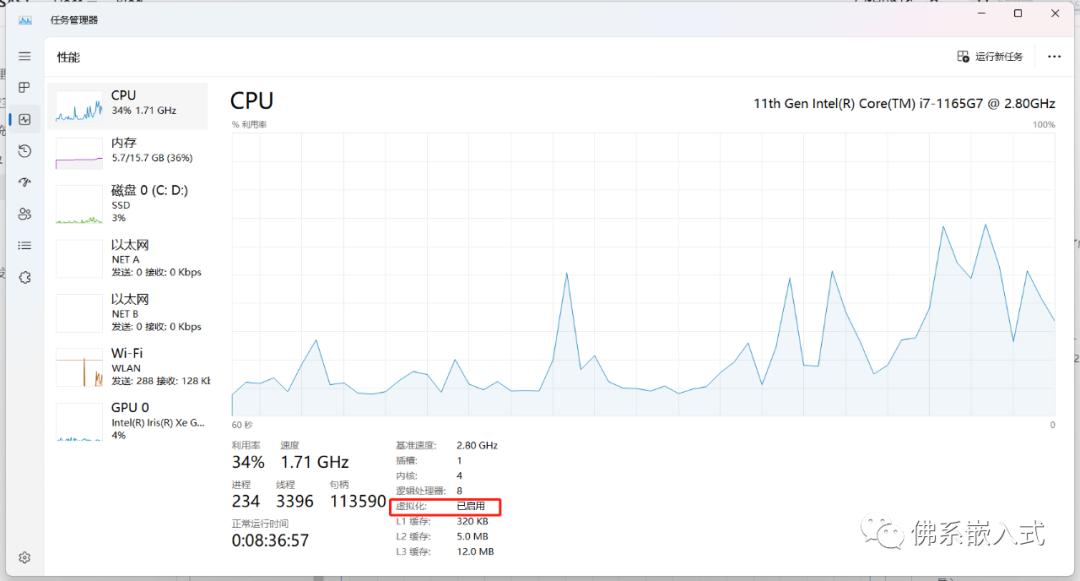
еҰӮжһңжҳҫзӨәзҰҒз”ЁпјҢеҲҷиҰҒиҝӣе…ҘBIOSпјҢеңЁconfigдёӯе°ҶIntel Virtual Technologyи®ҫзҪ®дёәtrueгҖӮ
2. еҗҜз”ЁwslеҠҹиғҪ
жү“ејҖжҺ§еҲ¶йқўжқҝ -> зЁӢеәҸе’ҢеҠҹиғҪ -> еҗҜеҠЁжҲ–е…ій—ӯWindowsеҠҹиғҪ -> Hyper & йҖӮз”ЁдәҺlinuxзҡ„Windowsзі»з»ҹ-> зӮ№еҮ»зЎ®и®ӨпјҢзӯүеҫ…е®үиЈ…е®ҢжҲҗгҖӮ
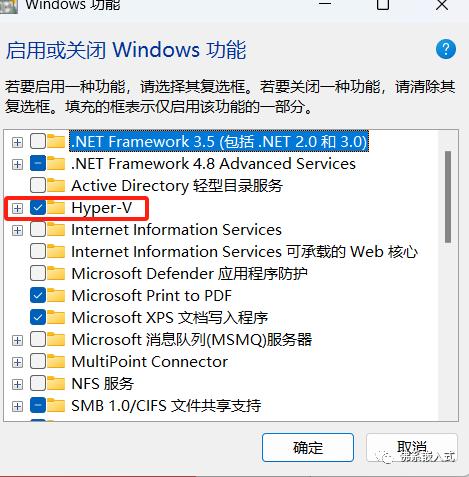
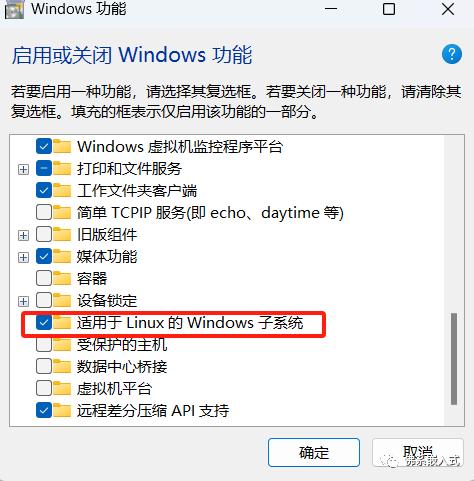
3.е®үиЈ… Ubuntu
зӣҙжҺҘеңЁMicrosoft StoreдёӯжҗңзҙўвҖңubuntuвҖқ
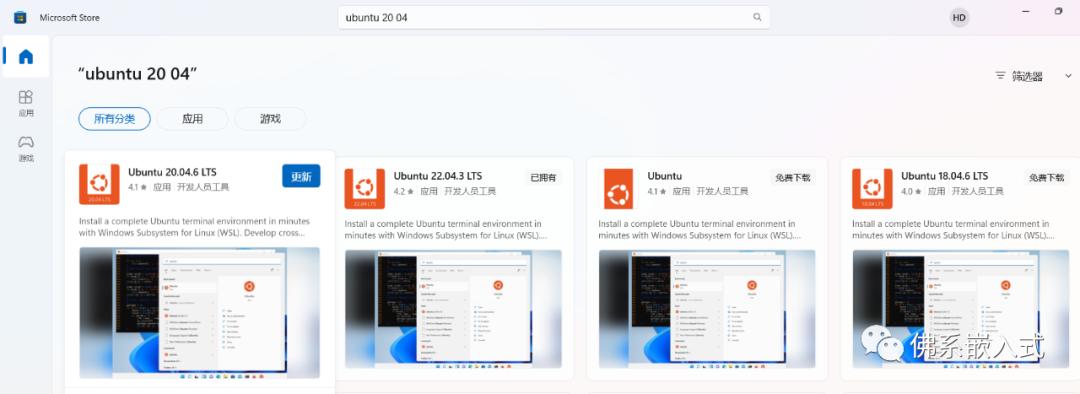
зӣҙжҺҘйҖүжӢ©е®үиЈ…еҚіеҸҜгҖӮ
е®үиЈ…е®ҢжҜ•еҗҺпјҢзӮ№еҮ»вҖңеҗҜеҠЁвҖқпјҢжҲ–иҖ…жҢү Win+RпјҢиҫ“е…Ҙ wslпјҢеҚіеҸҜејҖе§ӢжҢүз…§жҸҗзӨәеҲӣе»әз”ЁжҲ·еҗҚпјҲusernameпјүе’ҢеҜҶз ҒпјҲpasswordпјүдәҶгҖӮ
д№ӢеҗҺпјҢеҸҜд»ҘеңЁ Win+R дёӯиҫ“е…Ҙ wslпјҢејҖе§ӢWSLгҖӮ
е®үиЈ…usbipd-win
wslж— жі•иҺ·еҸ–USBи®ҫеӨҮпјҢеҝ…йЎ»дҪҝз”Ёusbipd-winе°ҶиҝһжҺҘеҲ°windowsдёҠзҡ„usbи®ҫеӨҮиҪ¬жҺҘеҲ°wslдёӯгҖӮ
1. дёӢиҪҪ
еңЁgithubдёӯдёӢиҪҪжңҖж–°зҡ„usbipd-win^1
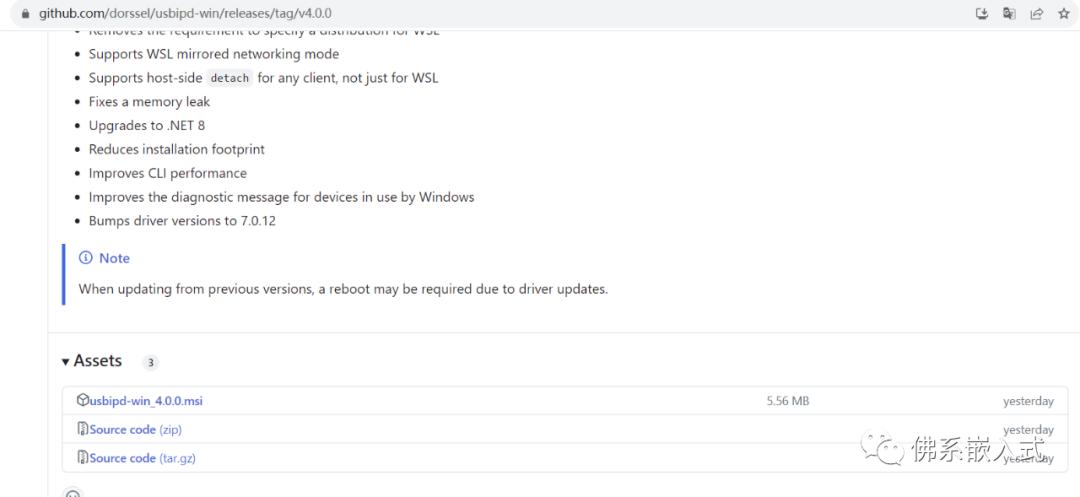
зӣҙжҺҘзӮ№еҮ»subipd-win.msiе®үиЈ…пјҢе®үиЈ…е®ҢжҜ•еҗҺж №жҚ®жҸҗзӨәйҮҚеҗҜз”өи„‘
2. еёёз”Ёе‘Ҫд»Ө
usbipd attachDescription:
иҝһжҺҘдёҖдёӘUSBи®ҫеӨҮеҲ°е®ўжҲ·з«Ҝ
Usage:
usbipd attach [options]
Options:
-a, --auto-attach еҪ“и®ҫеӨҮж–ӯејҖж—¶пјҢйҮҚж–°иҝһжҺҘ
-b, --busid <BUSID> йҖҡиҝҮ <BUSID>иҝһжҺҘи®ҫеӨҮ
-i, --hardware-id <VID:PID> йҖҡиҝҮ<VID>:<PID>иҝһжҺҘи®ҫеӨҮ
-w, --wsl <[DISTRIBUTION]> (REQUIRED) й“ҫжҺҘеҲ°WSLпјҲеҸҜд»ҘжҢҮе®ҡUbuntuзҡ„зүҲжң¬пјү
-?, -h, --help жҳҫзӨәеё®еҠ©дҝЎжҒҜ
usbipd bindDescription:
жіЁеҶҢдёҖдёӘи®ҫеӨҮз”ЁдәҺе…ұдә«
Usage:
usbipd bind [options]
Options:
-b, --busid <BUSID> йҖҡиҝҮ <BUSID>е…ұдә«и®ҫеӨҮ
-f, --force ејәеҲ¶з»‘е®ҡпјҢWindowsж— жі•дҪҝз”Ё
-i, --hardware-id <VID:PID> йҖҡиҝҮ <VID>:<PID>е…ұдә«и®ҫеӨҮ
-?, -h, --help её®еҠ©
usbipd detachDescription:
ж–ӯејҖдёҖдёӘжҲ–иҖ…еӨҡдёӘи®ҫеӨҮ
Usage:
usbipd detach [options]
Options:
-a, --all ж–ӯејҖжүҖд»Ҙи®ҫеӨҮ
-b, --busid <BUSID> ж–ӯејҖ <BUSID>и®ҫеӨҮ
-i, --hardware-id <VID:PID> ж–ӯејҖ <VID>:<PID>и®ҫеӨҮ
-?, -h, --help её®еҠ©
usbipd listеҲ—еҮәеҪ“еүҚиҝһжҺҘзҡ„ USB и®ҫеӨҮ
usbipd unbindDescription:
еҸ–ж¶Ҳе…ұдә«пјҢеҰӮжһңи®ҫеӨҮе·Із»ҸиҝһжҺҘеҲ°е…¶д»–е®ўжҲ·з«ҜпјҢи®ҫеӨҮз«ӢеҚіе’Ңе®ўжҲ·з«Ҝж–ӯејҖ
Usage:
usbipd unbind [options]
Options:
-a, --all еҒңжӯўе…ұдә«жүҖжңүи®ҫеӨҮ
-b, --busid <BUSID> еҒңжӯў<BUSID>и®ҫеӨҮ
-g, --guid <GUID> Stop sharing persisted device having <GUID>
-i, --hardware-id <VID:PID> еҒңжӯўе…ұдә« <VID>:<PID>и®ҫеӨҮ
-?, -h, --help её®еҠ©
3. дҪҝз”Ёdemo
жҢӮиҪҪи®ҫеӨҮ
еёёз”Ёе‘Ҫд»Ө
# 1.жҹҘзңӢеё®еҠ©пјҢеҸҜд»ҘеҲ—еҮәжүҖжңүзҡ„usbipdе‘Ҫд»Ө
usbipd --help
# 2. еҲ—еҮәзӣ®еүҚжүҖжңүзҡ„USBи®ҫеӨҮ
usbipd list
# 3. е…ұдә«жҹҗдёӘи®ҫеӨҮ
usbipd bind --busid=<BUSID>
# 4. е°Ҷи®ҫеӨҮжҢӮиҪҪеңЁwslдёӢ
usbipd attach -wsl --busid=<BUSID>
е°Ҷesp32иҝһжҺҘеҲ°з”өи„‘пјӣ
еңЁWindowsдёӢжү“ејҖз»Ҳз«ҜпјҢйҖҡиҝҮusbipd listжҹҘзңӢзӣ®еүҚWindowsдёӢжҢӮдәҶе“Әдәӣи®ҫеӨҮпјӣ
PS C:\Users\haijun> usbipd list
Connected:
BUSID VID:PID DEVICE STATE
2-1 17ef:60ff USB иҫ“е…Ҙи®ҫеӨҮ Not shared
2-3 06cb:00fc Synaptics UWP WBDI Not shared
2-4 174f:2454 Integrated Camera, Integrated IR Camera Not shared
2-7 303a:1001 USB дёІиЎҢи®ҫеӨҮ (COM8), USB JTAG/serial debug unit Not shared
2-10 8087:0026 иӢұзү№е°”(R) ж— зәҝ Bluetooth(R) Not shared
еҸҜзҹҘжң¬еҸ°з”өи„‘пјҢжҢӮиҪҪ5дёӘи®ҫеӨҮпјҢе’Ңesp32иҝһжҺҘзҡ„USBи®ҫеӨҮдёә2-7пјҢе…¶зҠ¶жҖҒдёәnot sharedгҖӮ
usbipd bindе…ұдә«USBи®ҫеӨҮ;PS C:\Users\haijun> usbipd bind -b 2-7
еҶҚж¬ЎжҹҘзңӢи®ҫеӨҮзҠ¶жҖҒ
PS C:\Users\haijun> usbipd list
Connected:
BUSID VID:PID DEVICE STATE
2-1 17ef:60ff USB иҫ“е…Ҙи®ҫеӨҮ Not shared
2-3 06cb:00fc Synaptics UWP WBDI Not shared
2-4 174f:2454 Integrated Camera, Integrated IR Camera Not shared
2-7 303a:1001 USB дёІиЎҢи®ҫеӨҮ (COM8), USB JTAG/serial debug unit Shared
2-10 8087:0026 иӢұзү№е°”(R) ж— зәҝ Bluetooth(R) Not shared
Persisted:
GUID DEVICE
5fcf8573-b9b6-4cbb-81e1-4cdafbb7982d Silicon Labs CP210x USB to UART Bridge (COM3)
и®ҫеӨҮзҠ¶жҖҒеҸҳжҲҗsharedпјҢиҜҙжҳҺе…ұдә«жҲҗеҠҹгҖӮ
жіЁж„ҸпјҡдёҖж—Ұи®ҫеӨҮиў«е…ұдә«пјҢйҮҚж–°жӢ”жҸ’д»ҘеҗҺпјҢиҜҘи®ҫеӨҮд»ҚеӨ„дәҺе…ұдә«зҠ¶жҖҒпјҢеҚіеҜ№дәҺеҗҢдёҖи®ҫеӨҮпјҢиҜҘе‘Ҫд»ӨеҸӘйңҖиҰҒиҝҗиЎҢдёҖж¬Ў
usbipd attachе°Ҷи®ҫеӨҮжҢӮиҪҪеҲ°wslдёӢпјӣPS C:\Users\haijun> usbipd attach -w -b 2-7
usbipd: info: Using WSL distribution 'Ubuntu-20.04' to attach; the device will be available in all WSL 2 distributions.
usbipd: info: Using IP address 172.19.32.1 to reach the host.
еҶҚж¬ЎжҹҘзңӢи®ҫеӨҮзҠ¶жҖҒ
PS C:\Users\haijun> usbipd list
Connected:
BUSID VID:PID DEVICE STATE
2-1 17ef:60ff USB иҫ“е…Ҙи®ҫеӨҮ Not shared
2-3 06cb:00fc Synaptics UWP WBDI Not shared
2-4 174f:2454 Integrated Camera, Integrated IR Camera Not shared
2-7 1a86:55d3 USB-Enhanced-SERIAL CH343 (COM4) Shared
2-10 8087:0026 иӢұзү№е°”(R) ж— зәҝ Bluetooth(R) Not shared
Persisted:
GUID DEVICE
2abd5a66-7692-48f4-8cc4-f4b90ac84aff USB дёІиЎҢи®ҫеӨҮ (COM8), USB JTAG/serial debug unit
5fcf8573-b9b6-4cbb-81e1-4cdafbb7982d Silicon Labs CP210x USB to UART Bridge (COM3)
и®ҫеӨҮзҠ¶жҖҒеҸҳжҲҗAttachedпјҢиҜҙжҳҺжҢӮиҪҪжҲҗеҠҹгҖӮ
жіЁж„ҸпјҡеңЁдҪҝз”Ё usbipd attach -w -b 2-7еүҚеҝ…йЎ»е…ҲејҖеҗҜwsl
еңЁwslдёӯжҹҘзңӢUSBи®ҫеӨҮ
haijun@zs-duhaijun:~$ ls /dev/ttyA*
/dev/ttyACM0
еҸҜд»ҘзңӢеҮәеӨҡдәҶдёӘ/dev/ttyACM0и®ҫеӨҮ
еҚёиҪҪи®ҫеӨҮ
# еҚёиҪҪжҢҮе®ҡи®ҫеӨҮ
PS C:\Users\haijun> usbipd detach -b 2-7
# or еҚёиҪҪе…ЁйғЁи®ҫеӨҮ
usbipd detach -a
еҶҚж¬ЎжҹҘзңӢи®ҫеӨҮзҠ¶жҖҒ
PS C:\Users\haijun> usbipd list
Connected:
BUSID VID:PID DEVICE STATE
2-1 17ef:60ff USB иҫ“е…Ҙи®ҫеӨҮ Not shared
2-3 06cb:00fc Synaptics UWP WBDI Not shared
2-4 174f:2454 Integrated Camera, Integrated IR Camera Not shared
2-7 1a86:55d3 USB-Enhanced-SERIAL CH343 (COM4) Shared
2-10 8087:0026 иӢұзү№е°”(R) ж— зәҝ Bluetooth(R) Not shared
еҸҜзҹҘи®ҫеӨҮеҸҳжҲҗSharedзҠ¶жҖҒпјҢиҜҙжҳҺеҚёиҪҪжҲҗеҠҹпјӣ
еҰӮжһңжғіеҒңжӯўе…ұдә«дҪҝз”Ёunbindе‘Ҫд»ӨпјҢеӣ дёәеҸӘиҰҒеҚёиҪҪдәҶи®ҫеӨҮпјҢWindowsдёӢе°ұеҸҜд»ҘжӯЈеёёдҪҝз”ЁдәҶпјҢжүҖд»ҘдёҖиҲ¬дёҚйңҖиҰҒдҪҝз”Ёunbind.
еҰӮжһңдёҚеғҸжҜҸж¬Ўusbpipd listж—¶йғҪзңӢеҲ°д»ҘеүҚе…ұдә«зҡ„и®ҫеӨҮпјҢдҪҶжҳҜзӣ®еүҚеҸҲжІЎжңүиҝһжҺҘеҲ°з”өи„‘дёҠзҡ„и®ҫеӨҮпјҢеҸҜд»ҘдҪҝз”Ёunbind
usbipd unbind -g <GUID>
е®үиЈ…esp32-idfејҖеҸ‘зҺҜеўғ
е®үиЈ…vscode-esp-idfжҸ’件
remote-sshжҸ’件жҳҜеҗҰе®үиЈ…пјӣ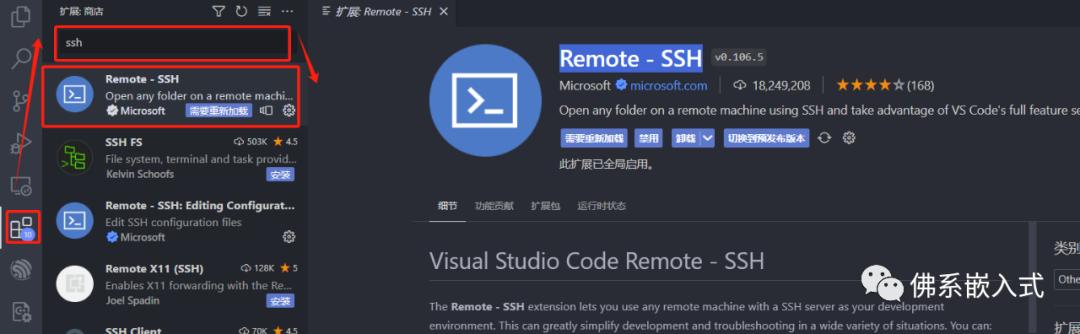
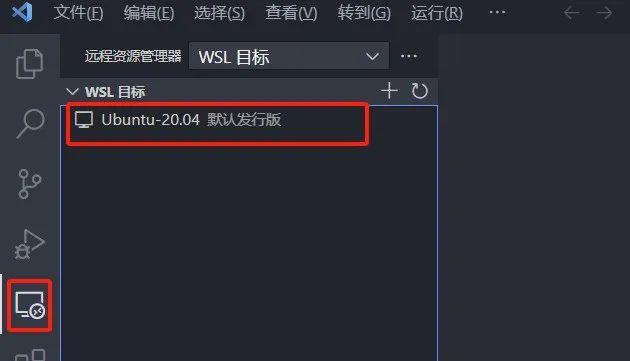
жіЁж„Ҹпјҡжң¬ең°е®үиЈ…зҡ„жҸ’件дёҚдјҡиҮӘеҠЁе®үиЈ…еҲ°wslдёӯпјҢжүҖд»ҘеңЁе®үиЈ…ESP32-idfжҸ’件时пјҢе°Ҷе’ҢcгҖҒcmakeгҖҒpythonзӣёе…ізҡ„жҸ’件дёҖиө·е®үиЈ…еҲ°wslдёӯ
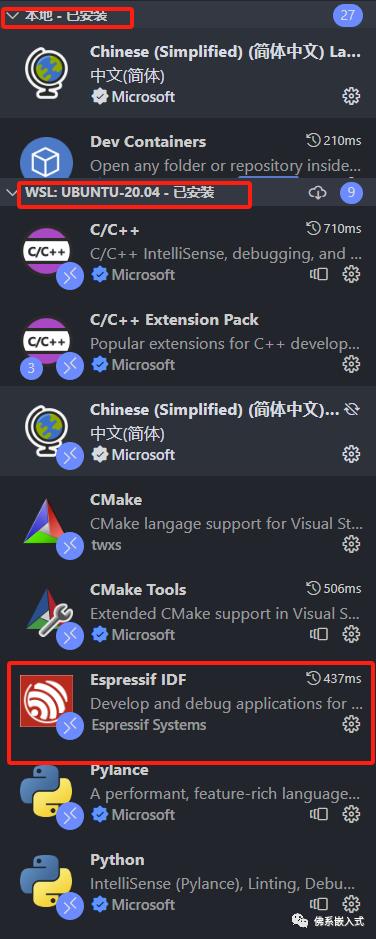
е®үиЈ…esp32ејҖеҸ‘зҺҜеўғ
sudo apt-get install git wget flex bison gperf python3-pip python3-venv python3-setuptools cmake ninja-build ccache libffi-dev libssl-dev dfu-util
ctr+shift+pжү“ејҖе‘Ҫд»Өйқўжқҝ -> иҫ“е…ҘfigconESP-IDF:Config ESP-IDF extensionжү“ејҖе®үиЈ…esp-idfе®үиЈ…з•ҢйқўгҖӮ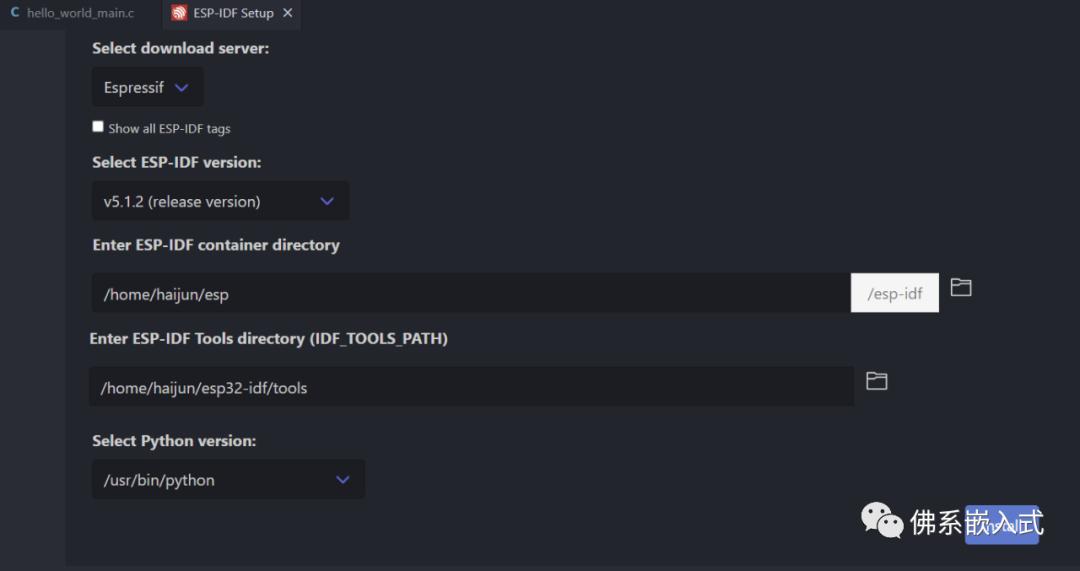
- дёӢиҪҪжңҚеҠЎеҷЁе°ҪйҮҸйҖүжӢ©
EspressifпјҢеӣ дёәе®ғеҸҜд»ҘйҳІжӯўеӣ дёәзҪ‘з»ңй—®йўҳпјҢеҜјиҮҙдёӢиҪҪеӨұиҙҘпјӣ - esp-idfзүҲжң¬е°ҪйҮҸйҖүжӢ©жңҖж–°зҡ„пјҢеҚіз¬¬дёҖдёӘпјҲжҲ‘еҺҹе…ҲйҖүжӢ©иҝҮv5.1пјҢеҸҜд»ҘжӯЈеёёдёӢиҪҪпјҢдҪҶжҳҜзҺҜеўғжҖ»жңүдёҖзӮ№е°Ҹй—®йўҳпјҡжҸҗзӨәжүҫдёҚеҲ°зј–иҜ‘й“ҫпјү
- еҗҺйқўзҡ„е®үиЈ…и·Ҝеҫ„йҡҸж„Ҹпјӣ
- pythonзүҲжң¬й»ҳи®Өе°ұиЎҢ
е®үиЈ…ж—¶й—ҙе’ҢзҪ‘з»ңжңүе…іпјҢеҸҜд»ҘйҖҡиҝҮз»Ҳз«Ҝзҡ„иҫ“еҮәжҹҘзңӢе®үиЈ…дҝЎжҒҜпјҢжңүд»»дҪ•зҡ„жҠҘй”ҷеқҮдјҡжҳҫзӨәгҖӮ
е®үиЈ…е®ҢжҲҗзҡ„з•ҢйқўеҰӮдёӢ
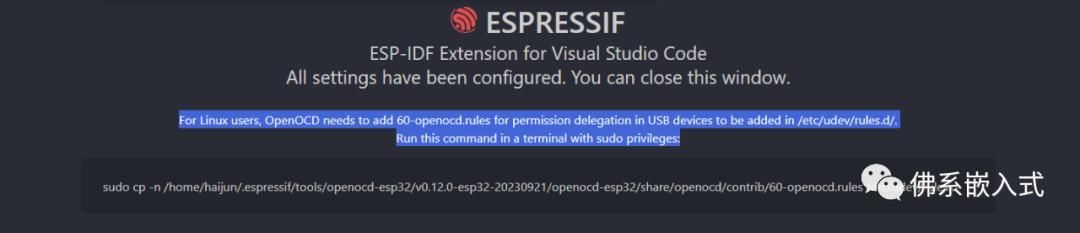
еҰӮжһңиҰҒдҪҝз”ЁopenocdпјҢиҜ·жҢүз…§жҸҗзӨәи®ҫзҪ®ж“ҚдҪңгҖӮ
дҪҝз”Ё
йҖҡиҝҮhello_worlddemoжЈҖйӘҢжҳҜеҗҰеҸҜд»ҘжӯЈеёёзј–иҜ‘е’ҢдёӢиҪҪ
еңЁhello_world.vscode/c_cpp_properties.jsonдёӯзҡ„зј–иҜ‘и·Ҝеҫ„жҳҫзӨәжӯЈеёёпјҢзј–иҜ‘дёҖиҲ¬е°ұдёҚдјҡеҮәй”ҷгҖӮ
дёӢиҪҪж—¶еҸҜиғҪжҠҘд»ҘдёӢй”ҷиҜҜпјҡ
A fatal error occurred: Could not open /dev/ttyACM0, the port is busy or doesn't exist.
([Errno 13] could not open port /dev/ttyACM0: [Errno 13] Permission denied: '/dev/ttyACM0'
еҺҹеӣ пјҡйҖҡиҝҮжҹҘиҜўUSBи®ҫеӨҮжқғйҷҗзҹҘйҒ“пјҢи®ҫеӨҮжІЎжңүеҸҜжү§иЎҢжқғйҷҗ
haijun@zs-duhaijun:~$ ll /dev/ttyA*
crw------- 1 root root 166, 0 Dec 9 23:56 /dev/ttyACM0
и§ЈеҶіпјҡж·»еҠ еҸҜжү§иЎҢжқғйҷҗ
haijun@zs-duhaijun:~$ sudo chmod 700 /dev/ttyACM0
[sudo] password for haijun:
haijun@zs-duhaijun:~$ ll /dev/ttyA*
crwx------ 1 root root 166, 0 Dec 10 11:09 /dev/ttyACM0
Windowsе’Ңwslзј–иҜ‘зҺҜеўғжқҘеӣһеҲҮжҚў
еҰӮжһңд»ҺwslеҲҮжҚўеҲ°WindowsпјҢesp-idfзҡ„жҸ’件дјҡжҠҘд»ҘдёӢд№ұз Ғ
Command failed: dfu-util --version
'dfu-util' пҝҪпҝҪпҝҪпҝҪпҝҪЪІпҝҪпҝҪпҝҪпҝҪвІҝпҝҪпҝҪпҝҪоЈ¬ТІпҝҪпҝҪпҝҪЗҝпҝҪпҝҪпҝҪпҝҪРөДіпҝҪпҝҪпҝҪ
пҝҪпҝҪпҝҪпҝҪпҝҪпҝҪпҝҪпҝҪпҝҪДјпҝҪпҝҪпҝҪ
Error checking dfu-util version
Error: Command failed: dfu-util --version
'dfu-util' пҝҪпҝҪпҝҪпҝҪпҝҪЪІпҝҪпҝҪпҝҪпҝҪвІҝпҝҪпҝҪпҝҪоЈ¬ТІпҝҪпҝҪпҝҪЗҝпҝҪпҝҪпҝҪпҝҪРөДіпҝҪпҝҪпҝҪ
пҝҪпҝҪпҝҪпҝҪпҝҪпҝҪпҝҪпҝҪпҝҪДјпҝҪпҝҪпҝҪ
иҝҷеә”иҜҘжҳҜsp-idfзҡ„жҸ’件й…ҚзҪ®дҪҝз”Ёзҡ„жҳҜwslйӮЈдёҖеҘ—пјҢеҜјиҮҙзҺҜеўғдёҚе…је®№гҖӮйңҖиҰҒжүӢеҠЁйҖүжӢ©йҖүжӢ©дёӢзҺҜеўғ
йҖҡиҝҮctr+shift+pжү“ејҖе‘Ҫд»Өйқўжқҝ -> иҫ“е…ҘfigconESP-IDF:Config ESP-IDF extensionжү“ејҖе®үиЈ…esp-idfе®үиЈ…з•ҢйқўгҖӮ
зӮ№еҮ»USE EXISTING SETUP
йҖүжӢ©еңЁWindowsдёӢзҡ„е®үиЈ…и·Ҝеҫ„
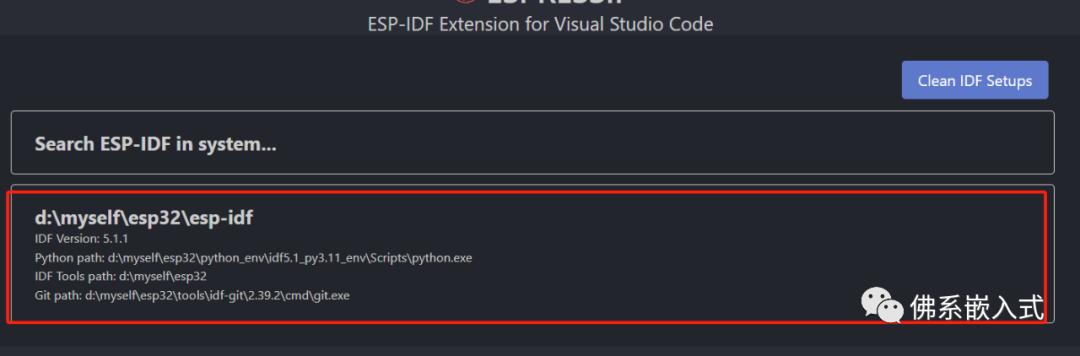
зӯүеҫ…е®ғйҮҚж–°е®үиЈ…иҷҡжӢҹзҺҜеўғ
